Hur man använder din Ecobee Smart Termostat med Alexa

Det är coolt att styra din smarta termostat fjärrt från din telefon, men glöm inte att du kan göra det ännu enklare på dig själv och kontrollera det med din röst med Alexa. Så här gör du det.
RELATED: Så här får du ut mesta möjliga av din Ecobee Smart Termostat
Innan du börjar kommer det vara en bra idé att lära dig hur du lägger till Alexa-färdigheter till din Alexa konto, samt lägga till smarthome-enheter till din Alexa-inställning. När du är bekant med att göra båda dessa saker kommer den här guiden vara en bris. Låt oss komma igång!
Installera Ecobee Alexa Skills
Ja, du läser rätt kompetens, med en s. Det finns flera Alexa-färdigheter för Ecobee-termostaterna (två för att vara exakta). Du behöver verkligen bara den nyare, men den äldre har fortfarande sina fördelar, och jag pratar mer om det längre nedan.
Öppna Alexa appen och tryck på menyknappen uppe i det övre vänstra hörnet av
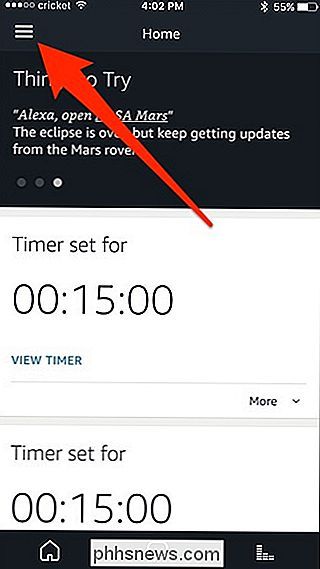
Välj "Färdigheter" från listan.
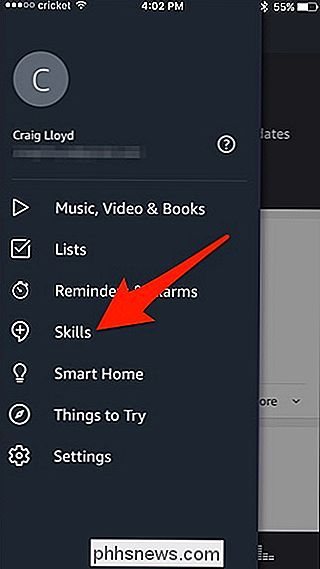
Tryck på sökfältet, skriv in "ecobee" och tryck Enter på tangentbordet.
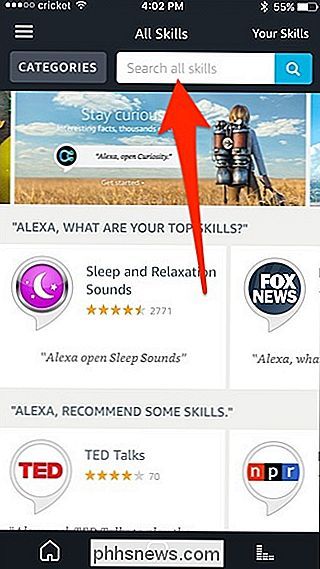
Du bör se två Alexa-färdigheter, en som heter "Ecobee" och den andra kallas "Ecobee Plus". Som nämnts ovan behöver du verkligen bara den senare kompetensen, men för att ge grundläggande röstkommandon utan att säga "Alexa, fråga Ecobee ...", så vill du också ha den tidigare Alexa-färdigheten, båda kan installeras och samexisteras fredligt.
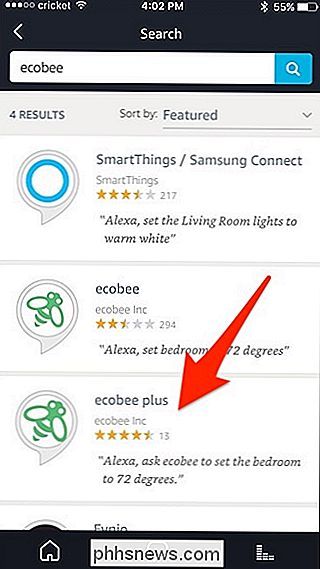
Tryck på en och klicka på "Aktivera".
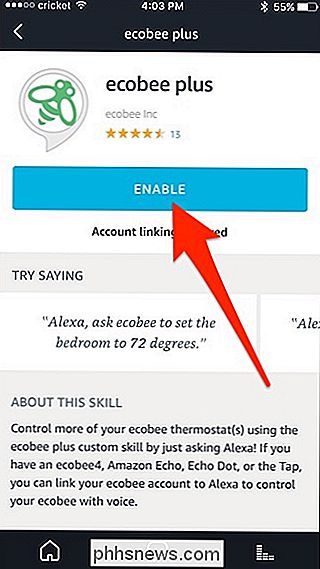
Logga in på ditt Ecobee-konto.
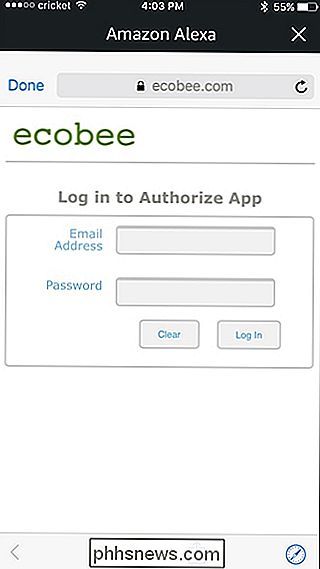
Slå på "Acceptera" längst ner.
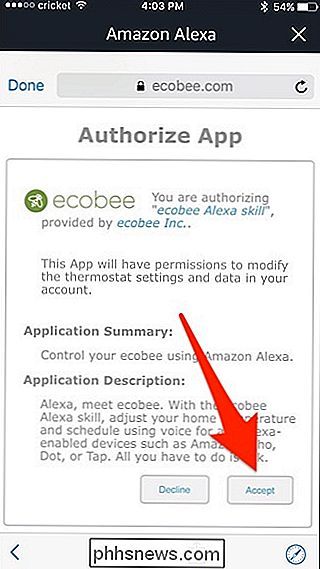
Därefter stänger du allt genom att trycka på "Done" eller X knappen.
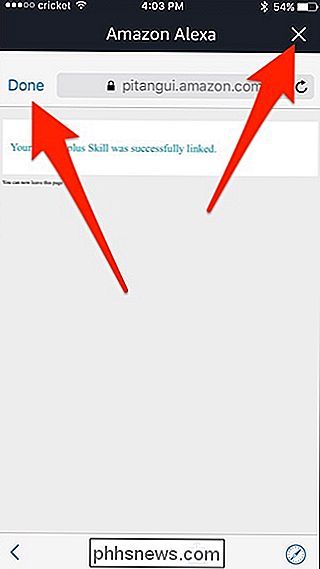
Du är bra att gå därifrån och kan gå vidare till nästa steg!
Lägg till din Ecobee-termostat till Alexa
Därefter måste du lägga till din Ecobee-termostat till Alexa så att du kan kontrollera enheten med röstkommandon. På menyn i Alexa-appen trycker du på "Smart Home".
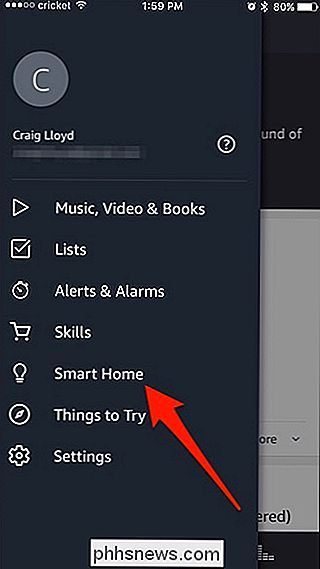
Tryck på "Enheter".
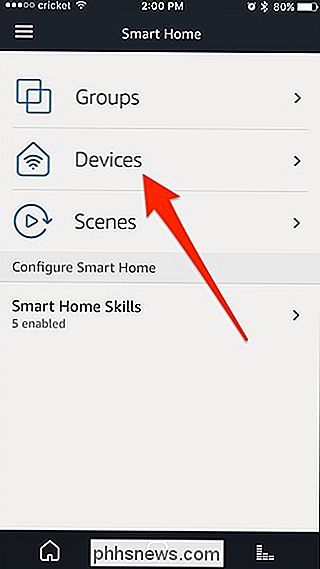
Tryck på "Upptäck". Du kan behöva rulla ner för att komma till det om du redan har några smarthome-enheter tillagt.
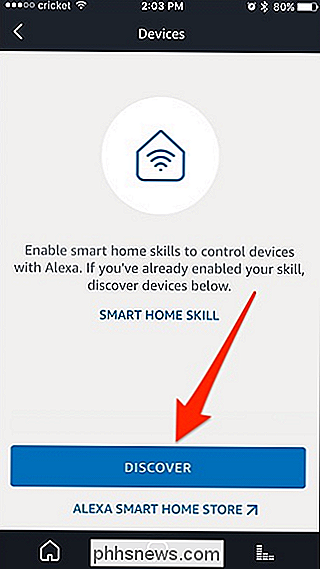
Ge appen några sekunder för att leta efter enheter. Efteråt ska din Ecobee-termostat visas i listan.
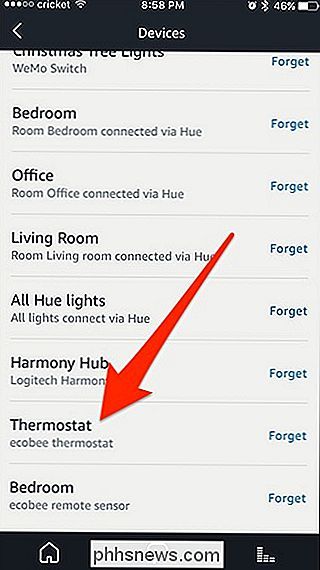
Röstkommandon du kan använda
Om du installerar den nyare Ecobee Plus-färdigheten kan du säga en hel del kommandon till Alexa för att styra din Ecobee-termostat, medan den släta Ecobee Alexa-färdigheten låter dig bara ställa in temperaturen och ta reda på vad temperaturen är (eller vad termostaten är inställd på). Men den här kunskapen gör det möjligt för dig att avstå från att säga "fråga Ecobee", så allt du behöver säga är "Alexa, sätt termostaten till 75".

Med den nyare Ecobee Plus-färdigheten måste du lägga till "fråga Ecobee "framför dina röstkommandon, så skulle det vara" Alexa, fråga Ecobee att ställa termostaten till 75 ". Det är lite irriterande, så det skulle vara klokt att installera den andra färdigheten också.
Men med den nyare skickligheten kan du göra många coola saker. Här är några exempel du kan överväga att använda med din egen Ecobee: "Alexa, fråga Ecobee att ställa termostaten till hemläge."
- "Alexa, fråga Ecobee att fortsätta schemat." Eller " Alexa, fråga Ecobee för att avbryta hålla. "
- " Alexa, fråga Ecobee om uppvärmningen är aktiverad. " Alexa, fråga Ecobee om avfuktaren körs. "
- " Alexa, fråga Ecobee att slå på fläkten. "
- " Alexa, be ecobee att ställa en semester från imorgon till nästa onsdag. "
- Detta är definitivt en förbättring jämfört med den äldre Ecobee Alexa-färdigheten, och det ger dig ganska mycket möjlighet att spela med frekventa kontroller med hjälp av din röst snarare än att behöva använda app hela tiden för vissa saker.

Hur man justerar musinställningar i Windows
Det gamla Windows-fönstret har funnits länge. I Windows 8 och 10 hade det förmodligen varit en bra idé att flytta några av dessa inställningar till den nya Inställningar-appen, men det gick inte klart. För att få något användbart, måste du dyka in i den goda gammaldags kontrollpanelen. Konfigurera huvudmusens inställningar RELATED: Inställningar för Windows 10 är en rubbning och Microsoft ser inte ut att sköta I Windows 7 eller senare, klicka på Start, skriv "Kontrollpanelen" och klicka sedan på den resulterande länken.

Hur man spelar vilket Windows-spel som helst i fullskärmsgränsen utan vågläge
Om du är en vanlig PC-spelare vet du att det är en frustrerande upplevelse att spela ett spel i helskärmsläge. Om du växlar till ett bakgrundsprogram, använder en andra bildskärm eller plötsligt får en anmälan som tar fokus kan det rota ditt spel. Spelar i ett fönster fixar dessa problem, men det är mindre nedsänkt och använder inte din bildskärms fulla utrymme effektivt.



